Op 23 mei lanceerde Adobe zijn nieuwe functionaliteit met de naam “Generative Fill” in de BETA versie van Photoshop. Kort gezegd kun je met deze functie een selectie maken in een afbeelding en vervolgens alles laten genereren wat je wilt middels een prompt. Sinds de release hebben we deze functie uitvoerig getest en om alvast een tipje van de sluier op te lichten; wij zijn enthousiast! De functionaliteit is dus alleen nog maar beschikbaar in de BETA versie van Photoshop en kent dus nog wel zijn beperkingen. Desondanks hebben we in de tests gezien dat deze functionaliteit uitstekend ingezet kan worden voor:
- Verwijderen van objecten of personen
- Toevoegen van nieuwe objecten of personen (beperkt)
- Uitbreiden van een afbeelding
- De achtergrond wijzigen
Je kunt je voorstellen dat niet iedere creatieveling enthousiast is om deze functionaliteit te gebruiken en dat sommige het zien als een bedreiging. Hoe dit zich in de toekomst gaat ontwikkelen is erg lastig te voorspellen maar dat het een grote verandering is, dat staat vast. In dit artikel bespreken we wat “Generative Fill” in Photoshop is, hoe je deze functionaliteit gebruikt en welke mogelijkheden er zijn om dit in te zetten binnen online marketing.
Wat is “Generative Fill” in Photoshop?
Generative Fill in Photoshop is de integratie van Adobe Firefly binnen het creatieve softwarepakket van Adobe. Adobe Firefly is een AI beeldgenerator die op basis van tekstomschrijvingen, ook wel een prompt genoemd, afbeeldingen en teksteffecten kan genereren. De modellen die hiervoor gebruikt worden zijn gebaseerd op honderden miljoenen gelicentieerde afbeeldingen uit Adobe Stock, content met een open licentie en content waar geen auteursrecht meer op rust. Door de wijzen waarop dit model gevoed wordt stelt Adobe dat gebruikers niet bang hoeven te zijn dat er content wordt gegenereerd die gebaseerd is op rechten van andere personen of bedrijven. Hierdoor is deze functionaliteit uitstekend geschikt voor commercieel gebruik.
De eerste applicaties waarin je gebruik kunt maken van deze integratie zijn Adobe Express, Adobe Experience Manager, Adobe Illustrator en Adobe Photoshop. Daarnaast heeft Adobe ook bekend gemaakt dat Adobe Firefly in de toekomst beschikbaar zal worden middels een API. Hiermee wil Adobe een ecosysteem creëren waarbij ook andere platformen en tools toegang hebben tot Adobe Firefly. Verdere details over wanneer we dit kunnen verwachten geeft Adobe op dit moment helaas niet.
De “Generative Fill” functie is dus hartstikke nieuw en je moet ook niet schrikken als je deze functie nog niet ziet in Photoshop. Op het moment van schrijven is “Generative Fill” namelijk alleen in de BETA versie beschikbaar. Je kunt deze eenvoudig installeren via Creative Cloud door te navigeren naar de “Beta apps”. Vanuit hier installeer je de BETA naast je reeds geïnstalleerde Photoshop versie.
Hoe gebruik je AI in Photoshop?
Wanneer Adobe het heeft over deze nieuwe functionaliteit hoor je termen als, “Helping creators work more efficiently” en “Giving creators new superpowers”. Meestal wanneer je dit soort termen hoort dan valt het in de praktijk toch wat tegen. In het geval van Photoshop moeten wij Adobe wel echt gelijk geven en zijn we onder de indruk van wat ze hebben afgeleverd.
Heb je de BETA geïnstalleerd dan is de functie “Generative Fill” beschikbaar via een nieuwe zwevende menubalk. Deze balk geeft je de mogelijkheid om selecties te maken in een afbeelding. Deze selecties kun je eenvoudig maken met de tools die hier al jaren voor bestaan zoals de lasso of een selectiekader.
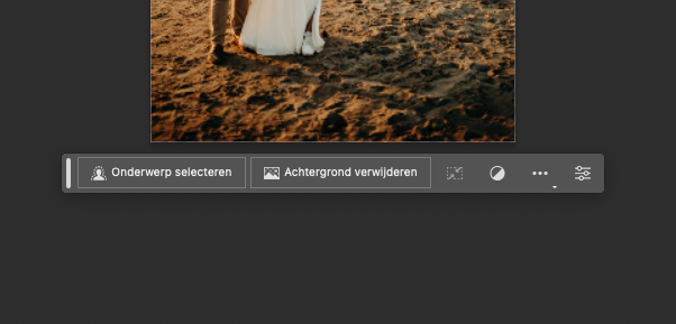
Na het maken van je selectie kun je “Generative Fill” selecteren.
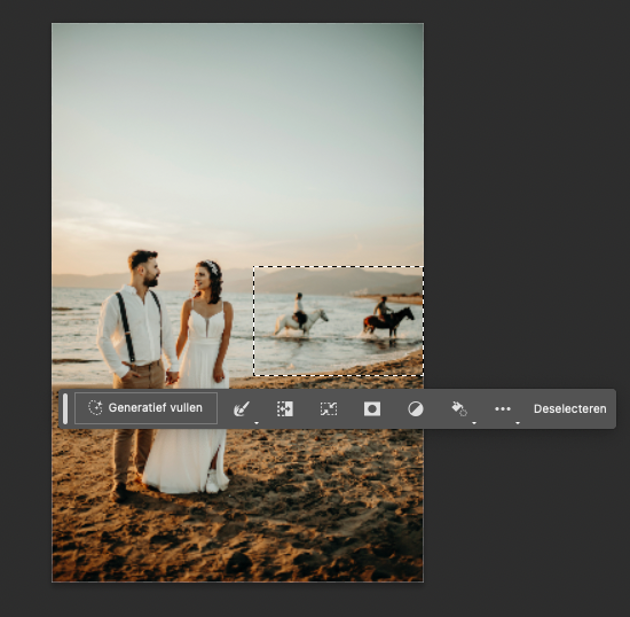
Hierna kun je een omschrijving meegeven van wat je wilt dat er gebeurt. In dit voorbeeld wil ik graag de paarden op de achtergrond verwijderen. Dit kan ik eenvoudig doen met de prompt “Remove horses”. Na het ingeven van de prompt kom je op het moment “where the magic happens”. Middels AI gaat Photoshop proberen jouw opdracht en meegegeven context zo goed mogelijk uit te voeren. Hierna zal Photoshop je drie gegenereerde varianten serveren waaruit je kunt kiezen. Niet tevreden? Dan genereer je gewoon nieuwe variaten.
Naast het verwijderen of toevoegen van objecten en personen is het ook mogelijk om afbeeldingen uit te breiden. Dit kan enorm handig zijn wanneer een foto niet de juiste verhoudingen heeft om binnen een bepaald platform mooi weer te geven.
Het uitbreiden van een afbeelding kun je doen door eerst het canvas groter te maken dan de afbeelding die je gebruikt. Vervolgens selecteer je de witruimte die je hierbij hebt gecreëerd en laat je Photoshop zijn trucje doen. Het leuke hierbij is dat je kunt kiezen om specifieke context mee te geven aan Photoshop maar dit ook leeg kunt laten. Wanneer je de prompt leeglaat zal Photoshop de afbeelding analyseren en de witruimte opvullen met wat volgens Photoshop mooi aansluit.
Het knappe aan deze functionaliteit is niet alleen dat het in staat is om context te verstaan en te generen maar ook het licht, schaduwen, kleur en zelfs focus. Laat je iets genereren in een gebied van de foto waar het beeld onscherp is. Dan begrijpt de tool dat het gegenereerde object ook onscherp moet zijn. Op deze manier sluit gegenereerde content perfect aan op het originele beeld en blijft de sfeer van de afbeelding behouden.


Zoals je ziet in bovenstaand voorbeeld heeft Photoshop de sfeer, het licht en de kleuren perfect begrepen. Het is dan ook nauwelijks te zien dat hier AI aan te pas is gekomen.
Kan deze tool dan echt alles en gaat er nooit iets mis? Nee, zoals in het begin van dit artikel al aangegeven bevindt deze functionaliteit zich nog in de BETA fase. Hierdoor kent het een aantal beperkingen, vooral als het gaat om mensen, dieren of enorm complexe foto’s. Dit resulteert erin dat de output die je krijgt niet altijd klopt.

Toepassingen binnen de online marketing
Je kunt dus echt van alles met Photoshop AI maar het wordt pas echt interessant wanneer dit actief ingezet kan worden. De toepassingen zijn op dit moment al enorm en niet in één blog samen te vatten. Enkele interessante toepassingen zijn:
Productafbeeldingen optimaliseren
Eerder schreven we al een artikel over visual SEO waarin we zijn ingegaan op het steeds belangrijker worden van visuele elementen binnen de Google zoekresultaten. Naast dat het hierbij belangrijk is om te zorgen voor een passende bestandsnaam, alt tekst en juiste afmetingen is Google met Vision AI in staat om de context van een afbeelding te identificeren. Op basis van de elementen die Google in de productafbeelding herkent worden labels toegekend. De mate van herkenning kan van invloed zijn of Google het product wel of niet toont op basis van het woord waarop wordt gezocht.
In het voorbeeld maken we gebruik van een afbeelding die ingezet wordt bij het product “stoel”. Belangrijk hier dus dat Google dit object kan identificeren en ook begrijpt dat de afbeelding hierom draait. Zoals je ziet herkent Google een tafel, verlichting en een stoel. Waarbij de stoel van de drie herkende objecten het laagste gerangschikt wordt.
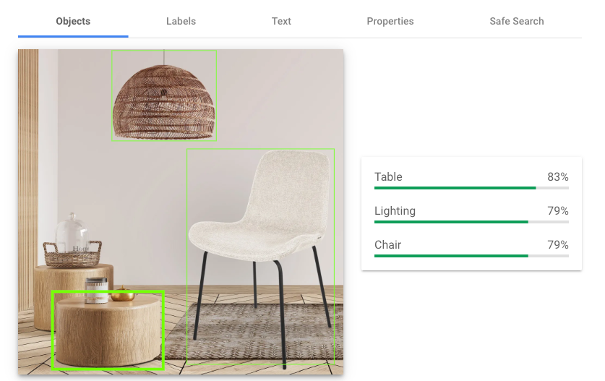
Ook bij het toekennen van labels aan deze afbeelding wordt het object “stoel” met 79% niet erg hoog rangschikt en hebben andere objecten de overhand.
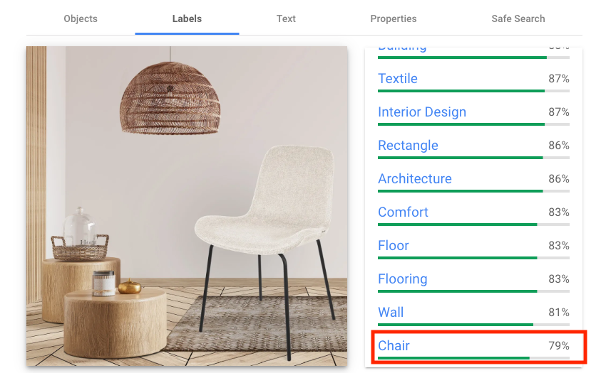
Nu is het tijd om aan de slag te gaan met Photoshop AI en deze afbeelding zoveel mogelijk te optimaliseren voor Google. Hierbij hebben we objecten verwijderd die niet aansluiten bij het betreffende product. We selecteren binnen enkele seconden de objecten die we willen verwijderen en laten de rest van het werk over aan AI. Na het aanpassen laten we de afbeelding opnieuw analyseren door Google Vision AI.
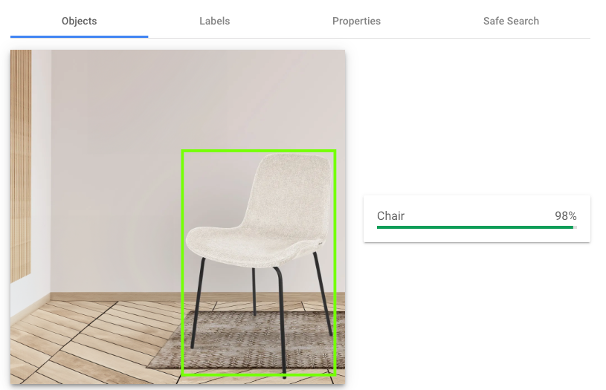
Google herkent nu voor 98% dat het hier gaat om een stoel.
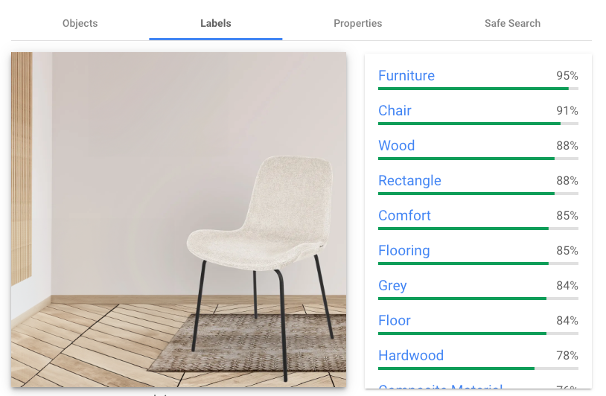
Daarnaast zien we ook dat de labels die Google aan de afbeelding toekent beter passen bij het product. Waar in de originele afbeelding de top 3 labels waren; furniture, table, wood, zijn dat nu; furniture, chair en wood.
Het verwijderen van elementen uit een foto is natuurlijk niets nieuws en de handige photoshopper kan dit al jaren. Het grote verschil zit hem hier in de snelheid en eenvoud waarmee dit gedaan kan worden. Het aanpassen van honderden of duizenden product foto’s met de hand is enorm kostbaar terwijl het aanpassen van ons voorbeeld binnen 1 minuut is geregeld.
A/B testen van productafbeeldingen
Binnen Google Shopping worden bij producten meestal afbeeldingen getoond met het product op een witte achtergrond. In sommige branches en situaties kan het tonen van sfeerafbeeldingen juist zorgen voor een verhoogde CTR. Maar voor je een volledige fotoshoot organiseert raden wij aan een A/B test uit te voeren. Hierbij kun je testen of het product met witte achtergrond beter of minder goed presteert ten opzichte van een sfeerafbeelding. In deze situatie verwijder je dus geen elementen vanuit een afbeelding maar voeg je juist content in de vorm van de omgeving toe. Uiteraard optimaliseren we de afbeelding ook gelijk door de fruitschaal te verwijderen en een koffiebeker toe te voegen 😉. Hiermee helpen we Google de afbeelding te begrijpen en de juiste elementen te herkennen.
Afbeeldingen passend maken
Iedere sociale media marketeer heeft er wel eens mee te maken gehad; je vindt de ideale afbeelding maar deze past niet mooi in bijvoorbeeld Instagram Stories. Zoals we eerder al lieten zien kan AI je in dit geval helpen om dit probleem op te lossen. Binnen no-time heb je de perfecte afbeelding voor jouw social post.
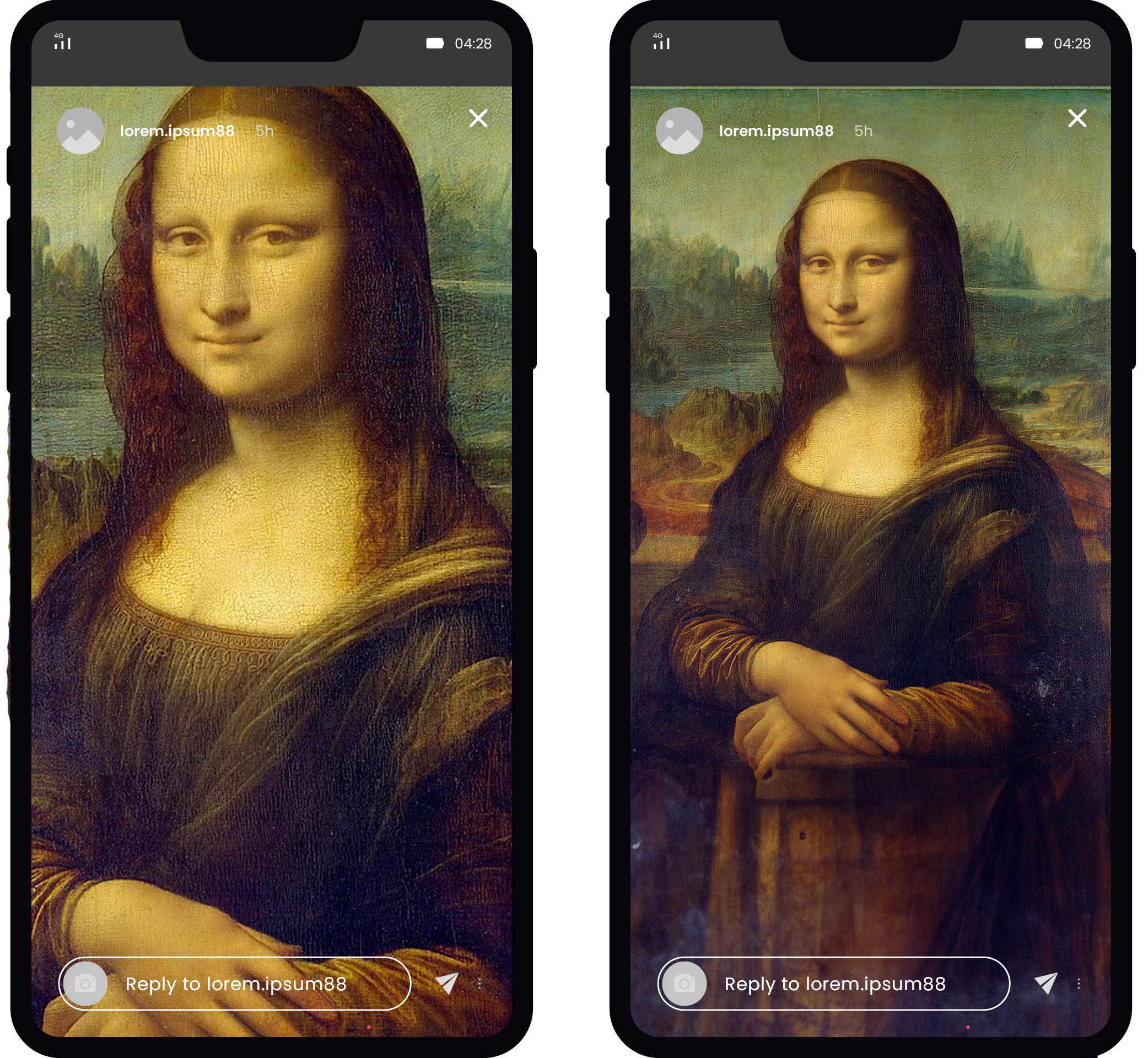
Recap
Photoshop neemt met de toevoeging van de nieuwe functionaliteit een enorme stap voorwaarts op het gebied van AI. De op dit moment nog in BETA verkerende functionaliteit werkt verbazingwekkend goed en wij denken dat dit game-changing gaat zijn in het creatieve landschap. Het gemak waarmee je nu al afbeeldingen aanpast en optimaliseert is bizar en zal de komende maanden-/ jaren alleen maar beter worden. Zoals we in eerdere blogs al bespraken is AI “here to stay” en doet nu ook echt zijn intreden binnen visuele content creatie. To be continued…
